Сигуран врсте вируса посебно циљају веб претраживаче тако што аутоматски мењају подразумевану почетну страницу или претраживач отварање искачућих прозора који садрже огласе или преусмеравање корисника на веб локације повезане са креаторима злонамерних програма. Ако је такав вирус заразио ваш прегледач Гоогле Цхроме, уклоните вирус помоћу антивирусног софтвера и ресетујте подешавања Цхроме-а.
Савет
Програмери софтвера понекад отмичари пакета претраживача заједно са инсталационим датотекама легитимне апликације у настојању да повећају приход. Када инсталирате нови програм, увек обратите посебну пажњу на опције које програм за подешавање приказује и одбијте инсталацију непоузданих програма у пакету, као што су траке са алаткама, проширења претраживача или претрага алата.
Уклоните вирус са рачунара
Да бисте уклонили злонамерни софтвер са своје машине, инсталирајте бесплатни антивирусни програм као што је Аваст бесплатни антивирусни програм, БитДефендер Антивирус бесплатно издање или Панда бесплатни антивирус 2015 и покрените потпуно скенирање система.
Видео дана
Савет
- Ажурирајте датотеке дефиниције антивирусне апликације пре покретања скенирања система да бисте обезбедили откривање најновијих претњи.
- Одређени вируси спречавају кориснике да посећују веб локације програмера антивирусног софтвера. Ако не можете да преузмете инсталационе датотеке са веб локација Аваст, БитДефендер или Панда, размислите преузимањем на други рачунар и преношењем на заражени рачунар помоћу УСБ диска.
- Отмичари прегледача могу се дубоко уградити у ваш оперативни систем, а стандардно антивирусно скенирање можда неће успети да их правилно уклони. Ако и даље имате проблема након покретања потпуног скенирања система, размислите о обављању Гоогле претраге користећи „уклони Кс“ као кључну фразу, где је „Кс“ име отмичара којег желите да уклоните или име домена веб локације коју ваш претраживач учитава када отмичар преусмери то. Посетите странице наведене у резултатима претраге да бисте сазнали да ли постоје алтернативни методи уклањања за отмичара који је заразио вашу машину. Те методе могу укључивати уређивање вашег регистра, преузимање алата за уклањање или покретање скенирања помоћу специфичног програма за заштиту од малвера.
Ресетујте подешавања Цхроме-а
Ресетовање подешавања Цхроме-а враћа ваш прегледач у стање скоро ван из кутије, стога поништава све промене које је вирус направио на вашој почетној страници, подразумеваном претраживачу или картицама за покретање.
Упозорење
Ресетовање Цхроме подешавања брише колачиће и онемогућава све инсталиране теме или проширења.
Корак 1
Отворите Цхроме Подешавања страницу кликом Подешавања у Хром мени.
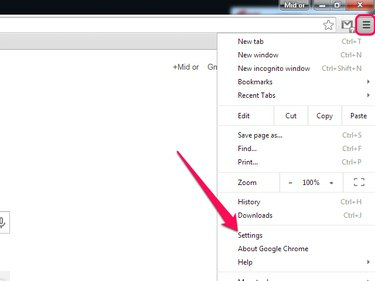
Отворите Цхроме мени кликом на икону са три хоризонталне траке.
Кредит за слику: Слика љубазношћу Гоогле-а
Корак 2
Кликните Прикажи напредне опције везу за откривање напредних подешавања претраживача.

Кредит за слику: Слика љубазношћу Гоогле-а
Корак 3
Кликните Ресетујте подешавања.

Кредит за слику: Слика љубазношћу Гоогле-а
Корак 4
Изаберите Ресетовати да заврши процес.
Савет
Означите Помозите да побољшамо Гоогле Цхроме тако што ћете пријавити тренутна подешавања поље за потврду ако желите да спречите да Цхроме анонимно отпрема ваша подешавања на Гоогле.

Кредит за слику: Слика љубазношћу Гоогле-а




